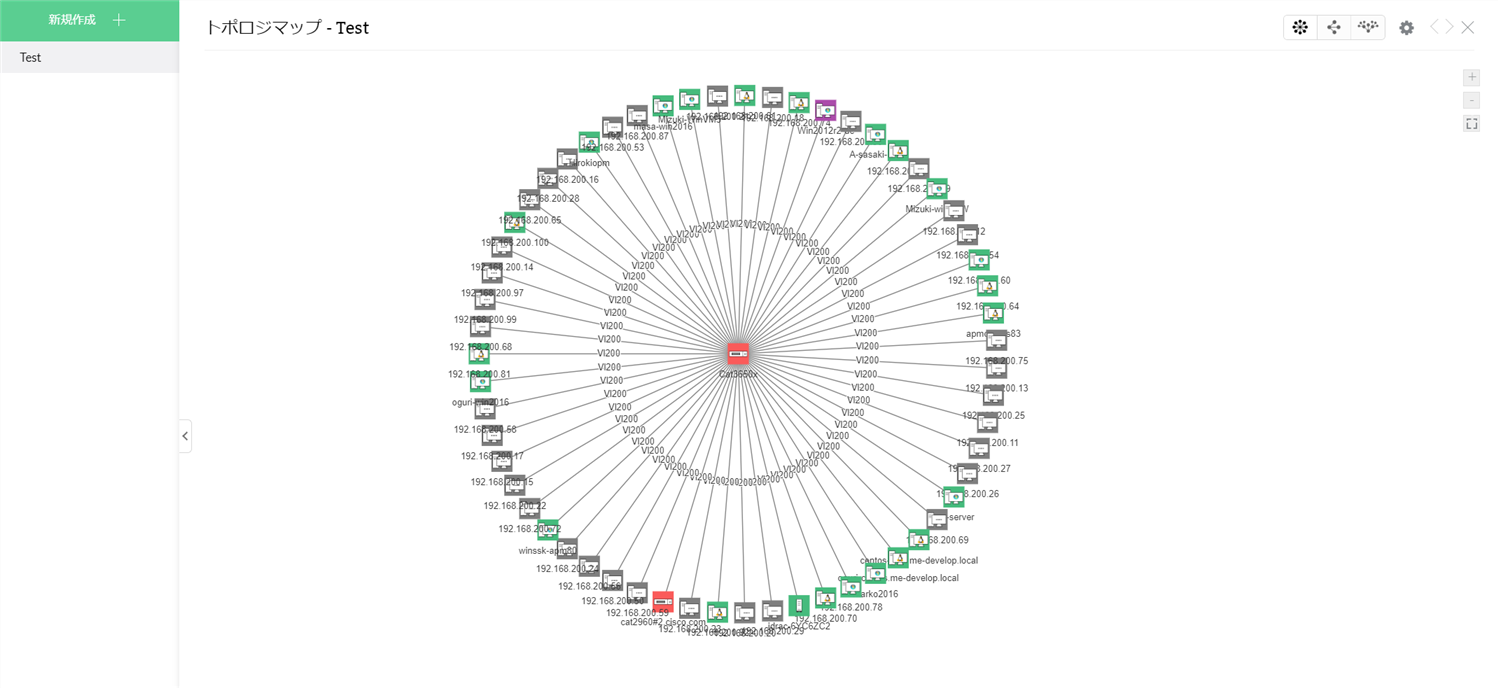トポロジーマップのディスカバリー
OpManagerでは、ルーターのIPアドレス(シード装置)を設定することで、SNMP通信と各種プロトコルを通し、ネットワークのトポロジーマップを作成することができます。
トポロジーマップのディスカバリー手順は下記の通りです。
-
[設定]→[ディスカバリー]→[トポロジーディスカバリー]に移動します。
または[マップ]→[トポロジーマップ]横の[+]をクリックします。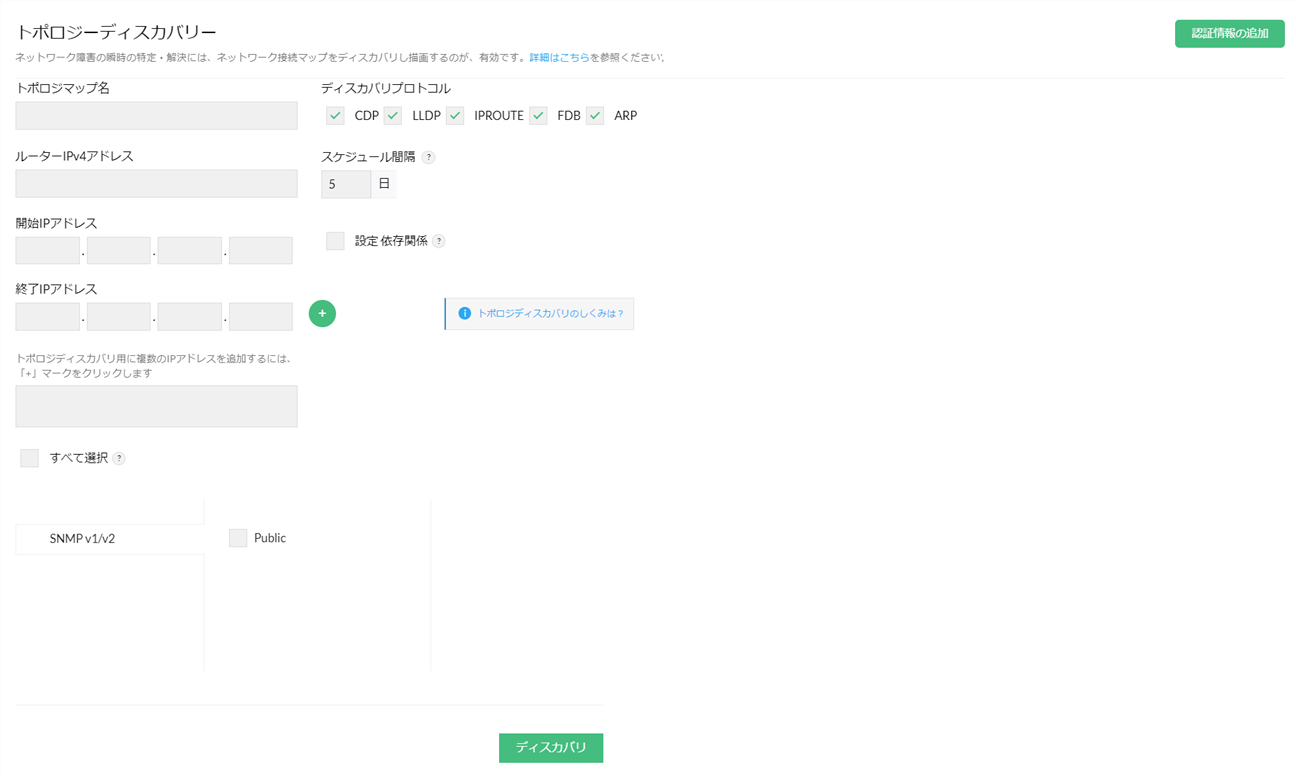
-
以下の情報を入力し、[ディスカバリー]をクリックします。
項目 説明 トポロジーマップ名 トポロジーマップの名前を入力します。 ディスカバリープロトコル ディスカバリーに使用するプロトコルを指定します。 ルーターIPv4アドレス シード装置のIPv4アドレスを入力します。 スケジュール間隔 スケジュール間隔を指定します。OpManagerは指定された間隔で対象のトポロジーマップを再ディスカバリーし、構成の変更等を自動で反映します。
再ディスカバリーの時刻は、対象のトポロジーマップをディスカバリーした時刻と同時刻に行われます。開始IPアドレスと終了IPアドレス トポロジーマップに含める範囲の開始IPアドレスと終了IPアドレスを入力し[+]をクリックします。 シード装置(ルーターIPv4アドレス)のIPアドレスが含まれるように指定してください。設定依存関係 チェックを有効にしている場合、シード装置を親装置として各装置の依存関係を自動で設定します。
認証情報の選択 ディスカバリーに使用するSNMPの認証情報を選択します。
全ての認証情報を使用する場合、[全て選択]横のチェックボックスにチェックを入れます。
個別に設定する場合、各認証情報名横のチェックボックスにチェックを入れます。
認証情報を新規作成する場合、画面右上の[認証情報の追加]から追加します。ここで選択したSNMP認証情報のいずれも利用できない装置が存在する場合、その装置と隣接関係を持つ配下の装置はトポロジーマップ上に描画されません。例)シード装置に接続しているスイッチでSNMPに認証情報が利用できない場合、トポロジーマップが描画するのはそのスイッチまでであり、スイッチに接続されている配下の装置はトポロジーマップ上に描画されません。 - トポロジーマップが作成されるか確認します。